
[4 Cara Teratas] Bagaimana Mengakses dan Melihat Foto iPhone di PC?

Saat ini, banyak orang menggunakan iPhone sebagai kamera utama karena mudah dibawa, menghasilkan foto yang bagus, dan bahkan dapat diedit dengan cepat. Namun, ada beberapa kekurangan menggunakan iPhone. Layarnya lebih kecil, opsi pengeditan terbatas dibandingkan dengan komputer, dan pengaturan foto bisa merepotkan.
Karena itu, banyak pengguna ingin melihat foto iPhone di PC. Mengakses foto di iPhone dari layar yang lebih besar lebih mudah dan nyaman. Panduan ini menyediakan beberapa cara sederhana dan efektif untuk membantu Anda mengakses dan melihat foto di iPhone di komputer tanpa langkah-langkah yang rumit.
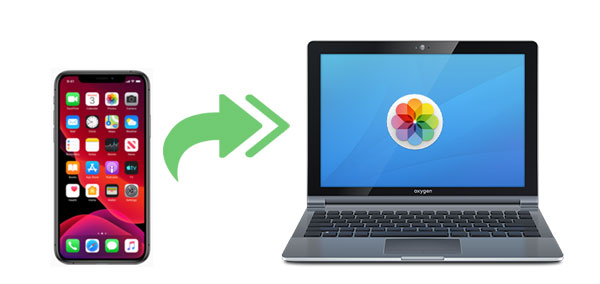
Coolmuster iOS Assistant adalah alat praktis yang membantu Anda mengelola dan mencadangkan iPhone dengan mudah. Alat ini memungkinkan Anda mentransfer foto dari iPhone ke komputer tanpa menggunakan iTunes atau iCloud. Setelah Anda menghubungkan perangkat, program ini akan memindainya dengan cepat dan menampilkan semua berkas, termasuk foto, langsung di layar utama. Dengan begitu, Anda dapat melihat foto-foto iPhone di PC dengan mudah. Anda juga dapat mengelola, menyimpan, atau menghapus foto langsung dari komputer. Selain menangani foto, perangkat lunak ini mendukung banyak jenis data iPhone lainnya dan menawarkan fitur-fitur bermanfaat yang memudahkan pengelolaan perangkat.
Fitur Utama Coolmuster iOS Assistant:
Silakan ikuti langkah-langkah sederhana di bawah ini untuk melihat foto di iPhone di PC:
01 Jalankan perangkat lunak & Hubungkan iPhone Anda ke PC
Luncurkan Coolmuster iOS Assistant di PC Anda dan hubungkan iPhone Anda. Ketuk opsi "Trust" di iPhone Anda. Ikuti langkah-langkah di layar untuk membuat iPhone Anda dikenali oleh program tersebut. Setelah iPhone Anda berhasil dideteksi oleh perangkat lunak, Anda akan melihat antarmuka utama seperti di bawah ini:

02 Pindai foto di iPhone Anda
Semua berkas iPhone dikategorikan dalam beberapa tab berbeda di panel kiri. Klik tab "Foto", dan setelah pemindaian cepat, semua foto di iPhone Anda akan dipindai dan ditampilkan.

03 Transfer dan lihat foto iPhone di PC
Untuk melihat foto iPhone di PC dengan lebih baik, Anda dapat memilih untuk mentransfer foto yang Anda inginkan ke PC. Cukup pilih foto yang diperlukan dan klik tombol "Ekspor" di bagian atas menu. Kemudian, foto Anda akan ditransfer ke PC dan Anda dapat melihat atau mengeditnya sesuai keinginan.
Panduan Video:
Jika Anda tidak memiliki kabel USB, Anda masih dapat memeriksa foto iPhone di PC dengan menggunakan iCloud. iCloud memungkinkan Anda mengunggah foto secara otomatis sehingga Anda dapat melihatnya di perangkat apa pun yang masuk dengan ID Apple yang sama - termasuk komputer Windows . Pastikan ada cukup ruang penyimpanan di akun iCloud Anda , atau pengunggahan mungkin tidak berfungsi sepenuhnya.
Ada dua cara mudah untuk melihat foto iPhone Anda di PC, tergantung pada apakah Anda telah mengunduh iCloud untuk Windows atau belum. Apa pun caranya, iPhone dan komputer Anda harus masuk dengan ID Apple yang sama.
Jika Anda telah menginstal iCloud untuk Windows :
Pada iPhone Anda, buka "Pengaturan", ketuk nama Anda di bagian atas, pilih "iCloud", lalu "Foto", dan aktifkan "Foto iCloud".

Buka aplikasi iCloud di PC Anda. Masuk dengan ID Apple Anda dan centang kotak untuk Foto. Jendela pengaturan akan muncul - pastikan Perpustakaan Foto iCloud diaktifkan dan opsi untuk mengunduh foto dan video baru ke PC Anda dipilih.
Setelah itu, Anda dapat masuk ke folder yang ditampilkan di bawah opsi itu untuk melihat foto-foto yang berasal dari iPhone Anda.

Jika Anda belum menginstal iCloud untuk Windows :
Pertama, pastikan Foto iCloud diaktifkan di pengaturan iPhone Anda.
Di PC Anda, buka situs web iCloud di browser apa pun dan masuk dengan ID Apple Anda.
Klik ikon Foto untuk membuka perpustakaan foto Anda. Dari sana, Anda dapat melihat atau mengunduh gambar apa pun yang Anda inginkan langsung ke komputer Anda.

Aplikasi Foto yang disertakan dengan Windows merupakan alat praktis untuk memindahkan dan melihat gambar dari iPhone Anda. Berikut cara menggunakannya untuk mentransfer foto:
1. Hubungkan iPhone Anda ke komputer menggunakan kabel USB yang mendukung transfer berkas.
2. Pastikan iPhone Anda menyala dan tidak terkunci. Jika layar terkunci, komputer tidak akan dapat menemukannya.
3. Di komputer Anda, klik menu Start dan buka aplikasi Foto.
4. Di dalam aplikasi Foto, klik tombol "Impor" di bagian atas, lalu pilih "Dari perangkat USB." ( Foto Hilang dari iPhone ?)

5. Tunggu beberapa saat hingga komputer mendeteksi iPhone Anda. Kemudian ikuti petunjuk di layar untuk memilih foto yang ingin disalin. Anda juga dapat memilih folder tempat foto akan disimpan. Proses pemindahan mungkin memerlukan waktu beberapa menit, tergantung pada jumlah foto yang Anda miliki.
Ingin melihat foto-foto iPhone Anda di PC menggunakan kabel USB? Anda dapat melakukannya dengan mudah menggunakan File Explorer. Cukup colokkan iPhone Anda ke komputer, dan Anda akan dapat melihat foto-foto Anda tanpa menginstal program tambahan apa pun.
Perlu diingat bahwa File Explorer menampilkan semua foto dan video iPhone Anda di satu tempat. File Explorer tidak mengaturnya berdasarkan album. Jadi, jika Anda perlu melihat atau mengelola album, Anda mungkin ingin mencoba metode lain.
Berikut cara melihat dan memindahkan foto iPhone Anda menggunakan File Explorer:
1. Hubungkan iPhone Anda ke PC menggunakan kabel USB yang kompatibel.
2. Buka kunci iPhone Anda dan ketuk "Percayai" saat pesan muncul menanyakan apakah Anda memercayai komputer tersebut.
3. Pada PC Windows Anda, buka "PC Ini". Anda akan melihat iPhone Anda tercantum di bawah "Perangkat dan drive".
4. Klik dua kali nama iPhone Anda, lalu buka "Penyimpanan Internal," diikuti oleh folder "DCIM". Di dalam, buka folder "100APPLE" untuk melihat foto dan video Anda. ( Foto iPhone Tidak Muncul di PC ?)
5. Dari sini, Anda dapat menyalin foto ke komputer atau menghapus foto yang tidak lagi Anda inginkan di iPhone Anda.

Tidak dapat melihat foto iPhone di PC? Berikut ini kemungkinan penyebabnya dan cara memperbaikinya.
1. Foto iPhone dalam Format yang Tidak Didukung PC Anda
iPhone yang lebih baru sering menyimpan foto dalam format yang disebut HEIC, yang tidak dapat dibuka oleh beberapa PC Windows . Untuk memperbaikinya, buka Setelan iPhone Anda, ketuk Kamera, lalu Format, dan pilih "Paling Kompatibel". Ini akan menyimpan foto baru sebagai JPEG, yang berfungsi lebih baik di sebagian besar komputer.
2. Pengaturan Foto iCloud Tidak Diatur dengan Benar
Jika Anda menggunakan iCloud untuk mengelola foto , pastikan iCloud diaktifkan di iPhone dan PC. Jika Foto iCloud tidak diatur dengan benar, foto tidak akan muncul di komputer.
3. Ada Masalah dengan Koneksi USB
Jika foto Anda tidak muncul di Windows File Explorer atau aplikasi Foto, masalahnya mungkin ada pada kabel. Pastikan Anda menggunakan kabel USB yang tepat—sebaiknya kabel yang disertakan dengan iPhone Anda. Coba cabut dan sambungkan kembali, atau ganti ke kabel lain untuk melihat apakah cara ini membantu.
4. Anda Tidak Percaya Komputer
Saat pertama kali Anda menyambungkan iPhone ke PC, Anda akan melihat pesan di ponsel yang menanyakan apakah Anda memercayai komputer tersebut. Buka kunci ponsel dan ketuk "Percayai" untuk mengizinkan akses. Jika tidak melakukannya, PC tidak akan dapat melihat foto-foto Anda.
5. Koneksi Wi-Fi Anda Tidak Berfungsi dengan Baik
Jika Anda menggunakan iCloud Photos untuk melihat gambar secara nirkabel, iPhone dan komputer Anda harus terhubung ke jaringan Wi-Fi yang kuat dan berfungsi. Jika salah satu perangkat memiliki koneksi yang lemah atau tidak stabil, foto Anda mungkin tidak dapat dimuat.
Melihat foto iPhone di PC Windows tidak harus rumit. Ada beberapa cara mudah untuk melakukannya. Anda dapat menggunakan Coolmuster iOS Assistant , aplikasi Foto bawaan Windows , File Explorer, atau iCloud. Setiap metode memberi Anda akses cepat dan mudah ke foto-foto Anda. Apakah Anda lebih suka menghubungkan ponsel dengan kabel USB atau melakukan sinkronisasi melalui cloud, selalu ada metode yang sesuai untuk Anda. Pilih metode yang paling sesuai untuk Anda dan mulailah menjelajahi kenangan berharga Anda dengan mudah.
Artikel Terkait :
Bagaimana cara mengunduh foto dari Google Drive ke iPhone? [5 cara]
Cara Mengirim Foto iPhone ke Android Tanpa Kehilangan Kualitas
Cara Mengelola Foto iCloud Secara Efisien [Tips & Trik]
[Telah Diperbaiki] Bagaimana Cara Mentransfer Album Foto dari iPhone ke PC dengan Mudah?





